Windows电脑系统功能强大,软件应用丰富,是很多人办公休闲的重要工具。但它也总会莫名出现一些问题,就比如开机时出现蓝屏,并显示“你的电脑未正确启动”,这时我们也将无法进入电脑系统。那么,当遇到这个问题我们该怎么办呢?下面我们就一起来了解一下。
电脑未正确启动的原因
电脑的很多问题归根到底就是两方面原因,一是硬件问题,二是软件问题,电脑未正确启动也不例外。常见原因有:
- 计算机突然断电。
- 近期的系统更新升级。
- 三方程序或硬件出现更改。
- MBR或BCD损坏。
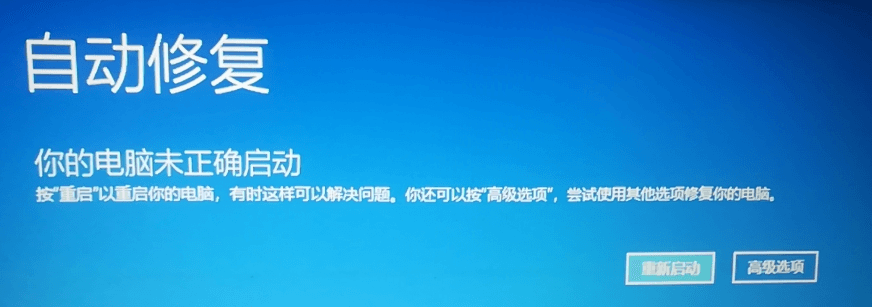
电脑未正确启动的解决办法
重新启动电脑
当出现电脑未正确启动问题时,建议先尝试使用“重启大法”,重启时电脑会自行修复一些问题,如果没有仍无法解决,则可以尝试以下方法。
执行系统还原
如果你在出现问题之前刚刚更新了电脑系统,并恰好启用了电脑中的系统还原功能,那么就可以在电脑未正确启动的蓝屏界面点击“高级选项”,选择“系统还原”,随后按照提示流程还原系统,查看问题是否解决。
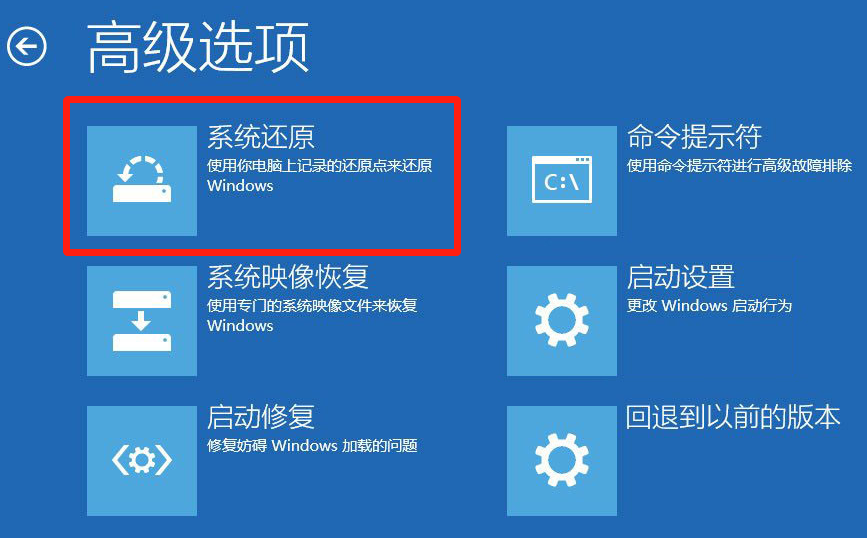
卸载新安装的应用程序
有些程序会与系统发生冲突,从而引起电脑未正确启动问题的出现。我们可以在“高级选项”中选择“启动设置”,随后按下F4启用安全模式,将新安装的程序卸载,随后重启电脑查看该问题是否解决。
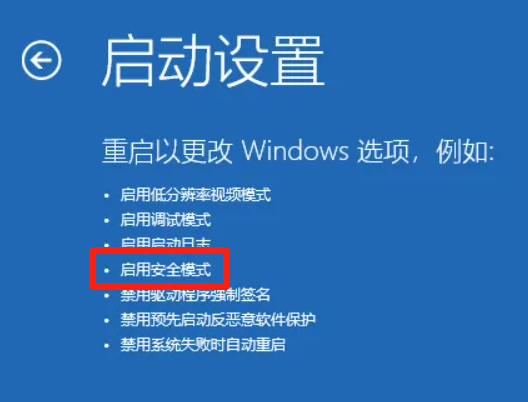
执行启动修复
我们还可以在“高级选项”中选择“启动修复”,它会扫描Windows并尝试修复问题。
如果提示“无法自动修复此计算机”,我们则可以在“高级选项”中选择“命令提示符”,在窗口中输入“sfc/scannow”,随后敲击回车,等待扫描恢复完成后,重启电脑查看问题是否解决。
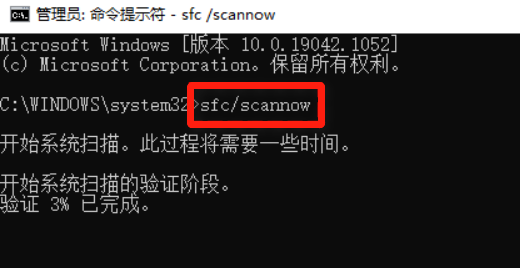
修复损坏的启动配置数据
当启动配置数据BCD文件损坏时,就可能导致电脑无法正确启动。我们可以“命令提示符”中依次输入一下命令,并在每个命令后敲击回车:
- bootrec /fixmbr
- bootrec /fixboot
- bootrec /rebuildbcd
等待命令执行完成后,关闭命令提示符并重启电脑,查看问题是否解决。
以上就是电脑未正确启动的解决办法,如果你也遇到了这样的问题,可以尝试文中介绍进行操作。
免责声明:素材源于网络,如有侵权,请联系删稿。
声明:本站所有文章,如无特殊说明或标注,均为本站原创发布。任何个人或组织,在未征得本站同意时,禁止复制、盗用、采集、发布本站内容到任何网站、书籍等各类媒体平台。如若本站内容侵犯了原著者的合法权益,可联系我们进行处理。










